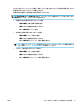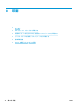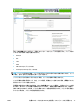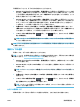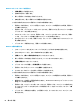HP DesignJet T2500 Multifunctional Printer Series-User's Guide
いくつかのデフォルト以外の設定を選択していて、今後同じ設定グループを再使用する場合は、[プリ
セットの管理] タブから単一の名前下にあるすべてを保存し、後でその名前を使用して呼び出すこと
ができます。
プリンタ ドライバを使用してコンピュータから印刷する
これはコンピュータから印刷する従来の方法です。正しいプリンタ ドライバがコンピュータにイン
ストールされる必要があります (16 ページの「ソフトウェアのインストール」を参照)、またコンピュー
タはネットワークでプリンタに接続される必要があります。
プリンタ ドライバがインストールされ、コンピュータがプリンタに接続されている場合は、アプリ
ケーション独自の [印刷] コマンドを使用し、正しいプリンタを選択して、ソフトウェア アプリケー
ションから印刷できます。
注記:初回の印刷時、Windows によりプリンタ ドライバが自動的にインターネットで検索されます
(コンピュータがインターネットに接続されている場合)。つまり、ユーザがドライバを検索する必要
はありません。ただし、このプロセスではその他のソフトウェアがインストールされません。そのた
め、すべてのプリンタ ソフトウェアがインストールされるように、DVD (または HP の Web サイトから
ダウンロード可能なインストール パッケージ) を使用してインストールすることをお勧めします。
詳細印刷設定
この章の残りの部分では、プリンタ ドライバ、内蔵 Web サーバ、または HP Utility を使用して印刷す
る場合に使用可能なさまざまな印刷設定について説明します。これらの方法は、すべての要件を満た
すために比較的多数の設定を提供しています。
ヒント:
一般的に、要件を満たさないことがわかっている場合を除いて、デフォルト設定を使用する
ことをお勧めします。
ヒント:特定の設定グループを繰り返し再使用する場合は、独自に選択した名前でこれらの設定を保
存し、後で呼び出すことができます。保存された設定グループは、Windows プリンタ ドライバでは
「クイック設定」、また、内蔵 Web サーバでは「プリセット」として知られています。
印刷品質の選択
高品質の印刷では印刷速度が遅くなりますが、高速の印刷では印刷品質が低下するので、プリンタに
はさまざまな印刷品質オプションが用意されています。
したがって、標準の印刷品質セレクタはスライダになっており、これを使用して品質と速度間の選択
が可能です。用紙の種類によって適切な調整ができます。
その他の方法としては、ユーザ定義オプションの [高品質]、[標準]、および [高速] の中から選択しま
す。[高速] を選択した場合、[エコノモード] を選択することもできます。エコノモードでは、より低
いレンダリング解像度が使用され、消費するインクが少なくなります。したがって、印刷速度はさら
に向上しますが、印刷品質は下がります。[エコノモード] はユーザ定義オプションからのみ選択でき
ます (スライダから選択することはできません)。
印刷品質に影響する 2 つの追加カスタム オプションも提供されています。[高精細] および [パスの拡
張] から選択します。84 ページの高品質で印刷するを参照してください。
注記:
Windows ドライバのダイアログでは、ジョブに対するレンダリング解像度が [ユーザ定義オプ
ション] に表示されます ([ユーザ定義オプション] を選択して [設定] を選択)。
78
第 8 章 印刷 JAWW